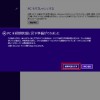タッチパッドのジェスチャで Windows 画面を操作する方法
Windows 8.1 搭載のノートパソコンで、ディスプレイがタッチ対応していないときでも、タッチパッドでさまざまな画面操作ができてしまう便利な機能を紹介します。
■タッチジェスチャで画面操作
タッチパッドでさまざまなジェスチャを使えば、パソコン操作が素早く便利にできます。
チャームを表示させたり、起動中のアプリを切り替えたり、縦・横スクロールをさせたり、ディスプレイがタッチ対応でなくても、タッチパッドで簡単に操作できるので、とても便利な機能です。
 チャームを表示するジェスチャ
チャームを表示するジェスチャ
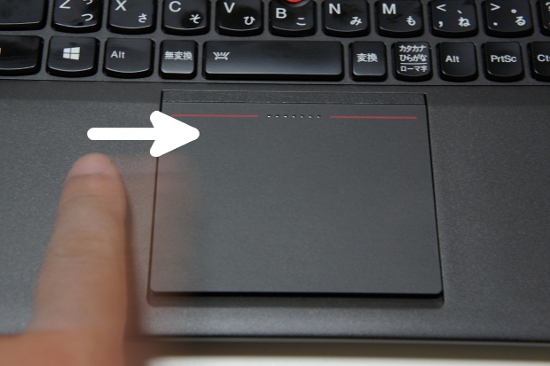 起動中アプリの表示を切り替えるジェスチャ
起動中アプリの表示を切り替えるジェスチャ
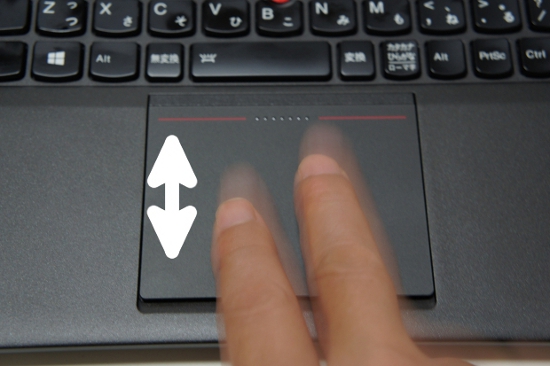 縦スクロールするジェスチャ
縦スクロールするジェスチャ
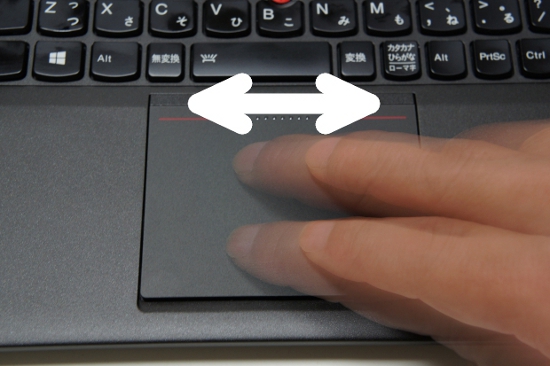 横スクロールするジェスチャ
横スクロールするジェスチャ
 拡大・縮小表示するジェスチャ
拡大・縮小表示するジェスチャ
■高精度タッチパッド搭載の確認
ジェスチャ操作をしても画面操作ができない場合は、タッチパッドがジェスチャ操作に対応していない可能性があります。
次の手順で、使っているパソコンが高精度タッチパッドが搭載されているか確認してください。
1.チャームを表示し、[設定]、[PC 設定の変更] の順にタップまたはクリックする。
![チャームを表示し[設定]をタップ](http://nda-nda.com/wp-content/images/computer/pc/touch-pad-gesture-06.jpg) チャームを表示し[設定]をタップ
チャームを表示し[設定]をタップ
![[設定]で[PC設定の変更]をタップ](http://nda-nda.com/wp-content/images/computer/pc/touch-pad-gesture-07.jpg) [設定]で[PC 設定の変更]をタップ
[設定]で[PC 設定の変更]をタップ
2.[PCとデバイス]、[マウスとタッチパッド] を順にタップまたはクリックします。
![[PC設定]で[PCとデバイス]をタップ](http://nda-nda.com/wp-content/images/computer/pc/touch-pad-gesture-08.jpg) [PC設定]で[PCとデバイス]をタップ
[PC設定]で[PCとデバイス]をタップ
![[PCとデバイス]で[マウスとタッチパッド]をタップ](http://nda-nda.com/wp-content/images/computer/pc/touch-pad-gesture-09.jpg) [PCとデバイス]で[マウスとタッチパッド]をタップ
[PCとデバイス]で[マウスとタッチパッド]をタップ
3.[タッチパッド] セクションに “お使いの PC には高精度タッチパッドが用意されています” と表示される場合は、タッチパッドでジェスチャ操作ができます。
![[マウスとタッチパッド]をタップ](http://nda-nda.com/wp-content/images/computer/pc/touch-pad-gesture-10.jpg) [マウスとタッチパッド]の[タッチパッド] セクション
[マウスとタッチパッド]の[タッチパッド] セクション
このパソコンには「高精度タッチパッド」は搭載されていませんでした。
(・_・;)
あと、OS が Windows 8 の場合は、タッチパッドのジェスチャ機能は対応していないですね。
Windows 8.1 にアップグレード可能なら、アップグレードをおススメします。
|_|_|_|_|
パソコンをモニターしたときのレビュー記事やお役立ち情報、お得情報については、私が運営している『大人のためのパソコン購入ガイド』をご覧ください。
パソコンを楽しく有効に活用するには、いろいろ使ってみる、気軽にいじってみると良いです。
いろいろいじってみて「あっ!こんなことができるんだ!」っていう新しい発見があると、ちょっと得した気分になると思います。
んだんだ
関連記事
-

-
パソコンはスマートフォンやタブレットから市場を取り返せるか?
スマートフォンやタブレット端末が急速に普及しています。 その影響でパソコンの販売が・・・
-
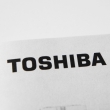
-
東芝のオンラインショップ「東芝ダイレクト」をおトクに利用する方法
東芝のオンラインショップ「東芝ダイレクト」は、パソコンやタブレットの他、テレビや冷蔵・・・
-

-
新しいパソコンへデータを移動するときデータ引越ソフトが便利です!
新しいパソコンに買い替えてから、まずやらなくてはならない作業が古いパソコンに入ってい・・・
-

-
レノボの14型ノートブック『ThinkPad T440s』実機レビュー記事を掲載しました。
先日、レノボ・ジャパンの『ThinkPad T440s』のモニターをさせていただきま・・・
-

-
パソコンを廃棄処分するときハードディスクのデータ消去は完全ですか?
ウィンドウズXPのサポート終了するからパソコンを買い替えた後、古いXPのパソコンはど・・・
-

-
パソコンの動作が不安定になってきたら『Fix it』を試してみては?
パソコンを使い続けていると、動作が遅くなってきたり、途中で異常終了してしまったり・・・・・
-

-
レノボのウルトラブック『ThinkPad X1 Carbon』の実機レビュー記事を掲載しました。
先日、レノボのウルトラブック『ThinkPad X1 Carbon』をモニターさせて・・・
-

-
パソコンとタブレット買うならどっち?
最近、「パソコンが古くなって買い替えたい」とか、「ウィンドウズXPのサポートが終了す・・・
-

-
マイクロソフトのワイヤレスキーボード+マウス買ってよかった!
長年、キーボードとマウスは有線のものを使ってきました。 ですが、最近どうもケー・・・
-

-
DVDドライブが内蔵していないパソコンへのソフトウェアインストール方法
最近のノートパソコン、特にウルトラブックといわれる薄くて軽いパソコンには、DVDドラ・・・